

CPU/内存使用率监控器在浏览器中使用的扩展工具,这款工具支持显示当前系统的 CPU 或内存使用率,鼠标悬浮在扩展图标上会显示详细信息等,欢迎需要的朋友下载使用。
软件使用
点击扩展图标,你可以设置:
• 显示类型:CPU 或内存
• 显示格式:数字或图形
• 更新频率
• 是否启用
注:
1. 内存使用率:由于系统缓存也被算作已使用的内存,而操作系统通常会使用尽可能多的缓存,因此内存使用率高不一定意味着内存不足。
2. CPU 温度:仅在 Chrome OS 设备上有。当选择的显示类型为 CPU 时,会显示在扩展图标的悬浮提示中。
插件安装
方法一:.Crx文件格式插件安装
1.首先用户点击谷歌浏览器右上角的自定义及控制按钮,在下拉框中选择设置。
2.在打开的谷歌浏览器的扩展管理器最左侧选择扩展程序或直接输入:chrome://extensions/
3.找到自己已经下载好的Chrome离线安装文件xxx.crx,然后将其从资源管理器中拖动到Chrome的扩展管理界面中,这时候用户会发现在扩展管理器的中央部分中会多出一个”拖动以安装“的插件按钮。
4.松开鼠标就可以把当前正在拖动的插件安装到谷歌浏览器中去,但是谷歌考虑用户的安全隐私,在用户松开鼠标后还会给予用户一个确认安装的提示。
5.用户这时候只需要点击添加按钮就可以把该离线Chrome插件安装到谷歌浏览器中去,安装成功以后该插件会立即显示在浏览器右上角(如果有插件按钮的话),如果没有插件按钮的话,用户还可以通过Chrome扩展管理器找到已经安装的插件。
方法二:文件夹格式插件安装
1.首先用户点击谷歌浏览器右上角的自定义及控制按钮,在下拉框中选择设置。
2.在打开的谷歌浏览器的扩展管理器最左侧选择扩展程序。
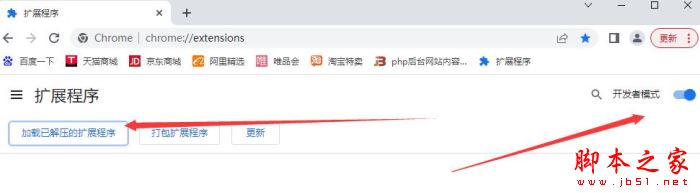
3.勾选开发者模式,点击加载已解压的扩展程序,将文件夹选择即可安装插件。
更详细的插件安装可以参考:超详细的Chrome 浏览器/浏览器插件安装教程(全方法) 一文解决
- 顺应软件 v2.7.0 免费安装版
- 快易苹果恢复(iPhone/iPad数据恢复) v1.7.3.0 官方免费安装版
- Copy Path to Clipboard(按路径复制软件) v1.0 免费安装版
- PerkinElmer ChemOffice Suite 2019 v19.0.0.22 激活版(附激活教程+替换文件)
- 快易安卓恢复(安卓手机数据恢复) v5.3.9.0 官方免费安装版
- Run with Parameters(带参数运行程序) v1.0 免费安装版
- vst插件包下载(包含降噪/激励/均衡/人声美化等功能) 免费版 附安装教程
- photopagegen(电子相册制作工具) v7.3 免费安装版
- JsonToOracle(Json导入Oracle数据工具) v1.9 最新版
- Copy Text Contents(文本复制软件) v1.0 免费安装版
- Magnifier 4dots(桌面放大镜软件) v1.0 免费安装版
- revit增强插件CSiXRevit 2020 特别激活免费版(附替换文件+安装方法) 64位
- PowerToys 微软小工具合集 V0.84.0 官方预览版
- 批量提取SWF中的声音文件工具 V1.0 绿色便携免费版
- 星谷CP-640E 打印机驱动 免费安装版
- ChromePass recovery(密码恢复工具) v1.0 免费安装版
- color picker 4dots(屏幕取色软件) v1.0 免费安装版
- 中望建筑水暖电2020 官方中文安装版 32位
- 中望建筑水暖电2020 官方中文安装版 64位
- 语音转文字软件 v5.6 免费安装版
- 疯师傅苹果数据擦除(imyfone umate pro) v2.6.0.0 中文安装免费版
- 腾讯QQ2020 v9.2.5.26724 安装纯净版
- Heic转Jpg软件 v3.7.0.0 免费安装版
- klogg(日志查看搜索软件) v19.10.0.495 免费绿色版 32/64位
- safe365 email recovery(电子邮件恢复软件) v8.8.9.1 免费安装版
- Gacha Club中文版最新版(卡通休闲模拟手游) v1.1.12 安卓手机版
- 地下城镇深城最新版(Deep Town)休闲放置手游 v6.1.03 安卓手机版
- 消逝的光芒2(末日生存冒险游戏) v1.11.71 安卓版
- 烈魂手游(动作竞技手游) v1.59.1 安卓版
- 咩咩启示录(地牢冒险类游戏) v2.5.8 安卓手机版
- 奔跑吧香肠最新版(跑酷手游) v1.28.3 安卓手机版
- 战锤霍拉斯叛乱军团官方版(战略卡牌手游) v3.2.0 安卓手机版
- 老婆我回来了中文版(休闲手游) v2.6.0 安卓手机版
- 海之呼唤(冒险游戏) v2.6.7 最新安卓版
- 二战神鹰2太平洋1942(iFighter 2) for Android v1.30 安卓版
- pylons
- slp
- lunacy
- low-level
- self-loading
- on-line
- low-level waste
- well-paid
- sell-off
- pull away
- ModStartCMS企业建站系统 v8.2.0
- 渠成云原生开源轻量级应用交付平台 v1.1.1
- 简单文档管理系统 v1.0
- ModStartCMS企业建站系统Laravel9宝塔一键安装包 v8.4.0
- 汉潮社交电商系统 v2.5
- 猫宁Morning公益商城系统 v1.0
- 迷你天猫商城 v1.0
- uni-app框架 v4.29.2024093009
- ROCBOSS开源微社区轻论坛类源码
- 多聚合Admin系统 v1.0.2